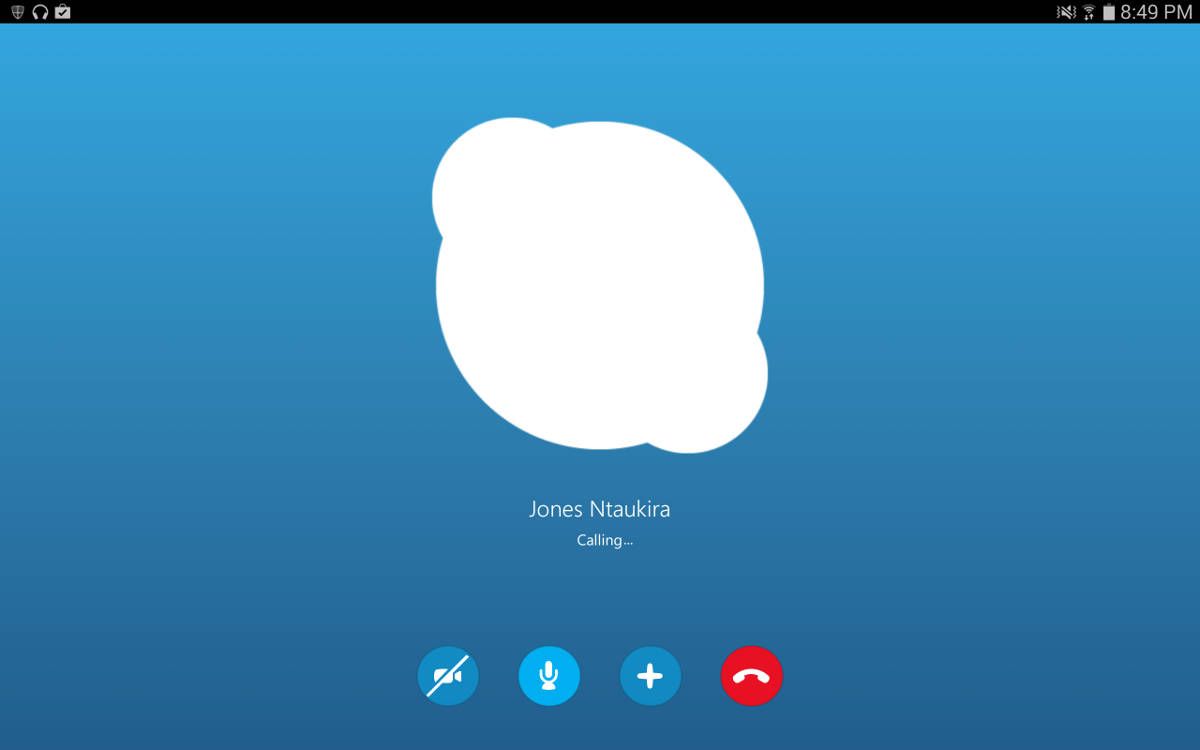
Часто користувачі Skype при вході в програму стикаються з такою несправністю, як білий екран. На додаток до цього, не виходить навіть увійти в свій аккаунт. Давайте спробуємо з’ясувати, чому таке трапляється і що з цим робити.
Чому може виникати білий екран при запуску
Існує кілька причин, що впливають на дану проблему:
- Обірвався зв’язок під час запуску програми. Інтернет-з’єднання може бути відсутнім, якщо зламався модем, сталося замикання в локальній мережі, виникли складнощі в роботі провайдера. Вирішити завдання можна, з’ясувавши причину неполадки або відремонтувавши складові, які відповідають за з’єднання.
- З’явилися проблеми в роботі браузера Internet Explorer. Адже саме його Скайп використовує в якості «двигуна». Усунути помилку можна декількома способами.
Як налаштувати Internet Explorer для усунення цієї проблеми
Існує три способи, які допоможуть вам налаштувати браузер для коректної роботи месенджера.
1. Видаляємо тимчасові файли.
- запустіть Internet Explorer;
- натисніть на значок із зображенням шестерінки;
- виберіть рядок «Властивості браузера»;
- відкрийте вкладку «Загальні» і натисніть кнопку «Видалити»;
- зніміть позначку в пункті «Зберегти дані обраних веб-сайтів» і натисніть «Видалити»;
- перезапустіть Skype.
2. Скидаємо настройки браузера.
Це потрібно зробити, навіть якщо Internet Explorer не є вашим основним браузером. У разі його відсутності на пристрої, встановіть останню версію, а потім скиньте настройки. Це робиться в такий спосіб:
- закрийте всі програми;
- запустіть браузер;
- натисніть кнопку «Alt»;
- в меню виберіть «Сервіс», потім «Властивості браузера»;
- у вікні, перейдіть на вкладку «Додатково» і натисніть на «Скидання»;
- по закінченню процесу перезапустіть Internet Explorer, а потім і сам Скайп.
3. Відкриваємо браузеру доступ до бібліотеки JavaScript.
- завантажте програму register_js.bat;
- клікніть правою кнопкою миші по файлу і виберіть пункт «Запуск від імені адміністратора»;
- на екран будуть виведені повідомлення про те, що DLLRegisterServer виконаний успішно;
- перезавантажте ПК.
Якщо виконана робота з Internet Explorer не допомогла, тоді спробуйте вжити інших заходів.
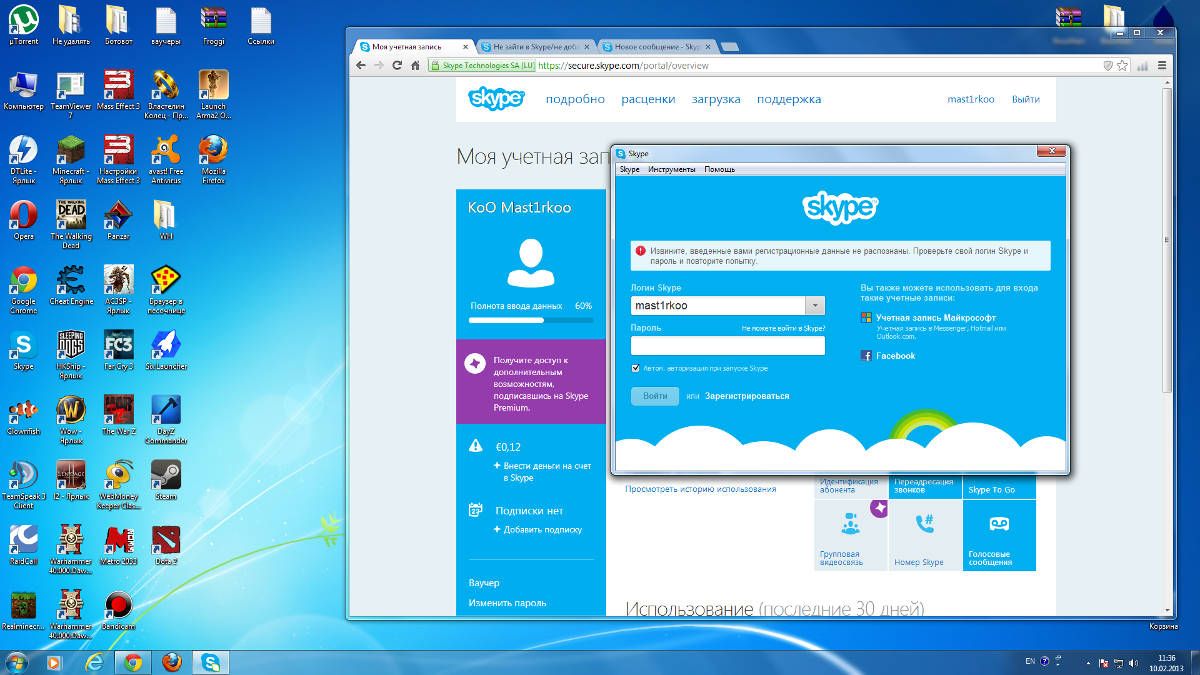
Перевстановлення програми та інші варіанти вирішення
Альтернативний варіант усунути неполадку програми, перевстановити її, скинувши всі налаштування. Це не дає стовідсоткової гарантії вирішення проблеми, але спробувати можна.
Через «Диспетчер завдань» в Windows зупиніть Скайп. Далі наберіть на клавіатурі «Win + R», після чого відкриється вікно «Виконати», де потрібно вписати команду «% APPDATA% \» і натиснути «Ок». У списку знайдіть папку «Skype» і видаліть її. Якщо в програмі є важлива листування — перейменуйте папку. Тепер встановіть месенджер заново і запустіть його.
Якщо білий екран не з’явився знову, закрийте програму і перемістіть файл «main.db» з тієї папки, яку перейменували у новостворену директорію Скайп. Зробивши такий крок, ви повернете свою переписку. Якщо вона вам не потрібна, видаліть нову папку, а стару перейменуйте так, як було до цього.
Перш ніж приймати кардинальні заходи по усуненню поломки перевірте, оновлені чи до останньої версії Skype, Internet Explorer і Windows, може проблема саме в цьому.
Як бачите, таємниця появи білого екрану може ховатися де завгодно, і щоб зайнятися винятком поломки, треба точно з’ясувати причину її утворення.





